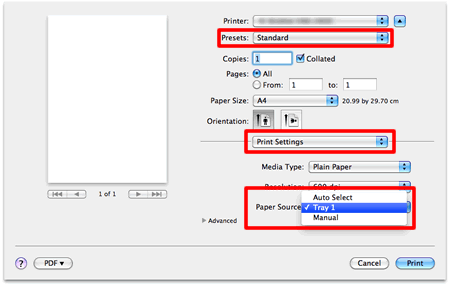FAX-2940
Preguntas frecuentes y Solución de problemas |
Aliment. Manual (Alimentar Manualmente)
El mensaje "Aliment. Manual" (Alimentar manualmente) aparece cuando se ha seleccionado en el controlador de la impresora a la ranura de alimentación manual como la fuente de papel predeterminada.
Revise la solución que aplique según su caso.
- Si desea imprimir desde la ranura de alimentación manual, proceda al CASO A: Imprimir desde la ranura de alimentación manual.
- Si no desea imprimir desde la ranura de alimentación manual, proceda al CASO B: Imprimir desde la bandeja de papel (Bandeja 1).
NOTA: Las ilustraciones que verá a continuación tienen el propósito de representar un producto y podrían ser diferentes de su máquina Brother.
CASO A: Imprimir desde la ranura de alimentación manual.
-
Levante la solapa de soporte de salida de documentos del ADF y despliegue la solapa de soporte (2) para evitar que el papel se caiga desde la bandeja de salida mirando hacia abajo o quite cada página inmediatamente después de que salga de la máquina.
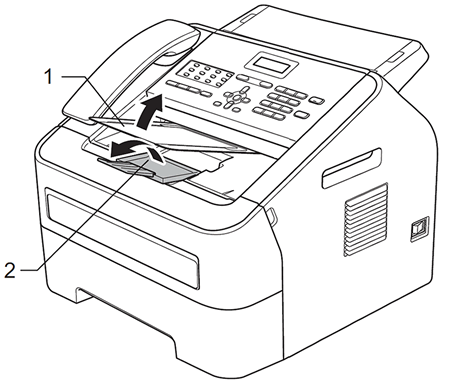
-
Abra la cubierta de la ranura de alimentación manual.
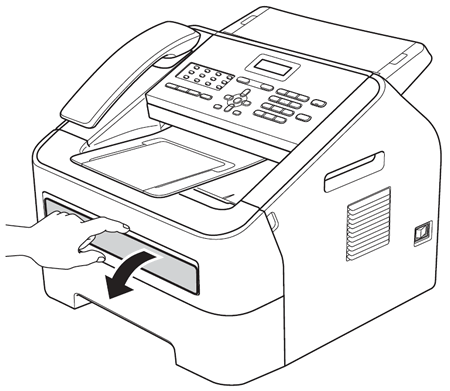
-
Utilizando ambas manos, deslice las guías de alimentación manual del papel para ajustarlas al ancho del papel que usted va a utilizar.
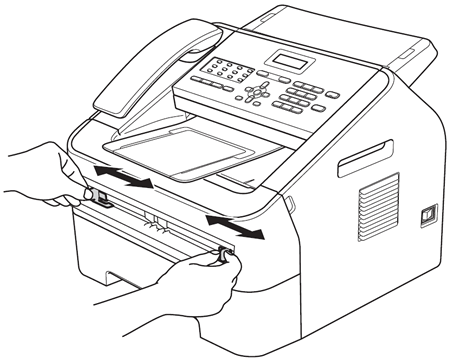
-
Utilizando ambas manos, coloque una hoja de papel en la ranura de alimentación manual hasta que el borde delantero toque el rodillo de alimentación del papel. Cuando sienta que la máquina hala el papel, suéltelo.
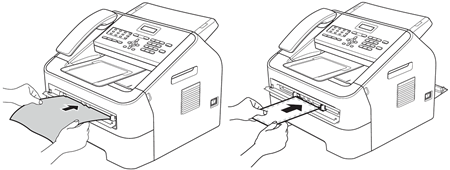
Antes de enviar los datos de impresión a su máquina, por favor elija una de las siguientes opciones:
Para imprimir en etiquetas:
Abra la cubierta trasera (bandeja de salida mirando hacia arriba).
Para imprimir en sobres:
Abra la cubierta trasera de la máquina (bandeja de salida mirando hacia arriba) y hale hacia abajo las dos palancas verdes dentro de la cubierta trasera.
> Por favor haga clic aquí para ver más detalles. -
El documento será impreso. Si el mensaje de error continúa, por favor proceda al PASO 6.
-
El tamaño del papel que colocó en la ranura de alimentación manual podría ser diferente del tamaño seleccionado en el controlador de la impresora. Revise el tamaño del papel.
Si desea imprimir en sobres o etiquetas desde la ranura de alimentación manual, por favor haga clic aquí para ver los detalles sobre cómo imprimir en sobres o etiquetas.
Asegúrese de utilizar papel que cumpla con las especificaciones recomendadas por Brother.
> Por favor haga clic aquí para ver los detalles acerca del papel recomendado.
> Por favor haga clic aquí para ver los detalles sobre los tipos de papel que puede utilizar. -
Coloque papel del mismo tamaño que seleccionó en la configuración del controlador actual. El documento será impreso. Si desea cambiar las especificaciones escaneadas, proceda al PASO 2 en el CASO B.
CASO B: Imprimir desde la bandeja de papel (Bandeja 1).
-
Presione "Stop/Exit" en el panel de control de su máquina Brother para eliminar el trabajo de impresión.
-
Asegúrese de que el papel no esté colocado en la ranura de alimentación manual.
Si ha colocado el papel en la ranura de alimentación manual, el documento será impreso desde la ranura de alimentación manual, aun cuando usted haya seleccionado en el controlador de la impresora otra fuente de papel.
-
Por favor elija una de las siguientes opciones:
- Si usted desea cambiar la bandeja temporalmente y solo para la próxima impresión, por favor refiérase a la OPCIÓN 1.
-
Si usted desea cambiar la fuente (bandeja) de papel predeterminada para todos los trabajos de impresión, por favor proceda a la OPCIÓN 2.
OPCIÓN 1: Cambiar la configuración de la bandeja temporalmente y sólo para la próxima impresión
Para usuarios de Windows o para usuarios de Macintosh®
Para usuarios de Windows:
NOTA: Los pasos y pantallas podrían variar dependiendo del sistema operativo que esté siendo utilizado.
-
Seleccione el menú de Impresión desde la aplicación que esté utilizando.
(Los pasos para seleccionar el menú de Impresión varían dependiendo de la aplicación que esté utilizando).
-
Haga clic en Propiedades.
-
Haga clic en la pestaña Básicas y seleccione Bandeja 1 en la lista desplegable de la Fuente del papel.
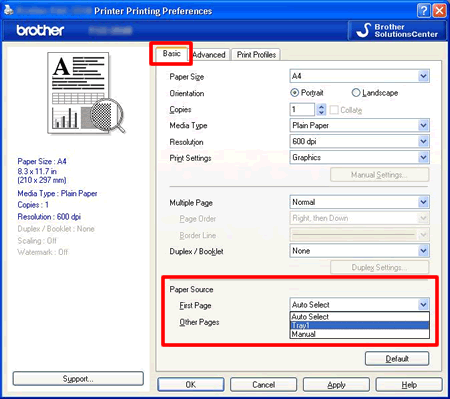
-
Haga clic en OK para enviar los datos de impresión a la máquina.
Para usuarios de Macintosh®:
NOTA: Los pasos y pantallas podrían variar dependiendo del sistema operativo que esté siendo utilizado.
-
Seleccione Imprimir desde el menú Archivo y abra el Diálogo de Impresión.
-
Seleccione Estándar o Configuraciones predeterminadas en Preconfiguraciones.
-
Seleccione Configuraciones de impresión en el menú desplegable de opciones de impresión.
-
Seleccione Bandeja 1 como Fuente del Papel. Haga clic en Imprimir.
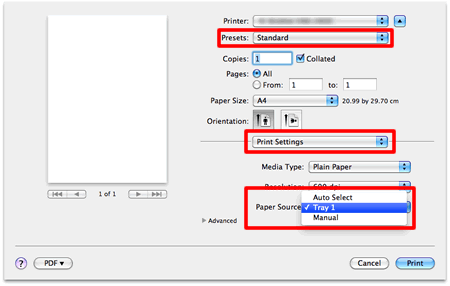
OPCIÓN 2: Cambiar la bandeja predeterminada para cada trabajo de impresión
Para usuarios de Windows o para usuarios de Macintosh®
Para usuarios de Windows
NOTA: Los pasos y pantallas podrían variar dependiendo del sistema operativo que esté siendo utilizado.
-
Abra las Preferencias de impresión.
> Por favor haga clic aquí para más detalles sobre cómo abrir las Preferencias de impresión.
-
Por favor haga clic en la pestaña Básicas y señale Seleccionar automáticamente o Bandeja 1 en la lista desplegable de la Fuente del papel. La configuración Seleccionar automáticamente halará papel automáticamente desde cualquier fuente del papel (bandeja o la ranura de alimentación manual) que tenga un tamaño de papel definido y que coincida con el tamaño de su documento. Si desea utilizar la Bandeja 1 como la fuente predeterminada de papel, seleccione Bandeja 1.
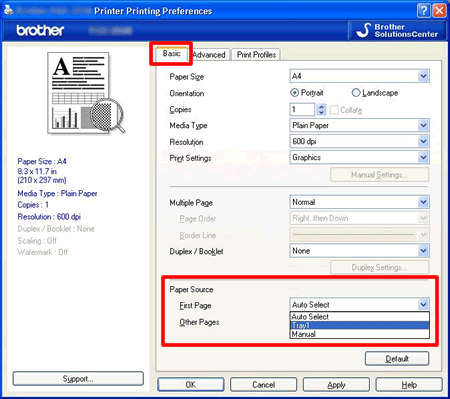
-
Por favor haga clic en Aplicar para guardar su configuración. Luego haga clic en OK.
NOTA: Los pasos y pantallas podrían variar dependiendo del sistema operativo que esté siendo utilizado.
-
Seleccione Imprimir desde el menú Archivo y abra el diálogo de Impresión.
-
Seleccione Últimas configuraciones utilizadas en Preconfiguraciones.
-
Seleccione Configuraciones de impresión en el menú desplegable de opciones de impresión.
-
Señale Seleccionar automáticamente o Bandeja 1 como Fuente del Papel. Haga clic en Imprimir.
La configuración Seleccionar automáticamente halará papel automáticamente desde cualquier fuente del papel (bandeja o la ranura de alimentación manual) que tenga un tamaño de papel definido y que coincida con el tamaño de su documento. Si desea utilizar la Bandeja 1 como la fuente predeterminada de papel, seleccione Bandeja 1.